.Servicio de optimización de tiempo de ejecución neto Solución de uso de CPU alto
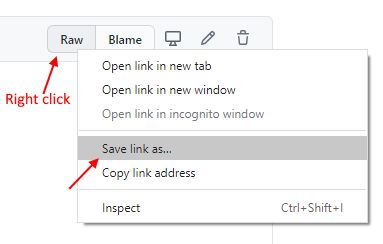
- 1309
- 315
- Jaime Delgadillo
.Servicio de optimización de tiempo de ejecución neto, también conocido como MSCORSVW.EXE es un componente de Windows que optimiza su sistema al ayudarlo a iniciar aplicaciones y programas más rápido. Pero, a veces, el proceso de optimización puede llevar más tiempo de lo habitual y es cuando ve un alto uso de CPU cuando abre el administrador de tareas.
El alto problema de uso de la CPU por .El servicio de optimización de tiempo de ejecución neto se produce especialmente después de una actualización de Windows a la última versión. Es más probable que un error de Microsoft se meta con la configuración del registro que conduce al problema. Sin embargo, hemos descubierto una solución para usted que puede solucionar esto .Problema neto de tiempo de ejecución, lo que permite que se ejecute normalmente. Veamos como.
Tabla de contenido
- Solución 1: a través del símbolo del sistema
- Solución 2 - descargando y ejecutando .Archivo WSF de GitHub
- Solución 3 - Reiniciar el servicio de telemetría de Nvidia
Solución 1: a través del símbolo del sistema
Paso 1: Prensa Win + R teclas juntas en su teclado para abrir el Ejecutar comando.
Paso 2: En el Ejecutar comando casilla, escribir CMD y presionar Ctrl + Shift + Enter teclas juntas en su teclado para abrir el Solicitante del sistema en modo elevado.
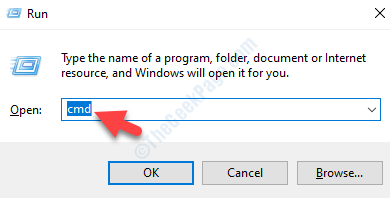
Paso 3: Como el Solicitante del sistema ventana abierta en Administración modo.
Para 64 Poco Sistema Escriba los comandos a continuación uno por uno y presione Ingresar Después de cada comando:
CD C: \ Windows \ Microsoft.Net \ Framework64 \ V4.0.30319 CD C: \ Windows \ Microsoft.Net \ Framework \ V4.0.30319 NGEN.EXE EXECUTEQUEUDIMS
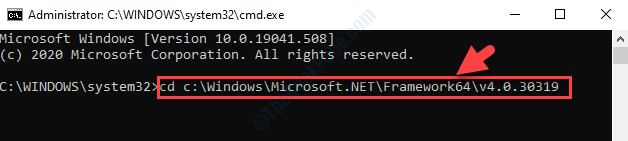
Ahora, puede regresar y verificar el administrador de tareas y el .El servicio neto de optimización de tiempo de ejecución ya no debe mostrar un alto uso de CPU.
Solución 2 - descargando y ejecutando .Archivo WSF de GitHub
1. Vaya a este enlace en Github.
2. Haga clic derecho en RAW y haga clic en Guardar enlace como.
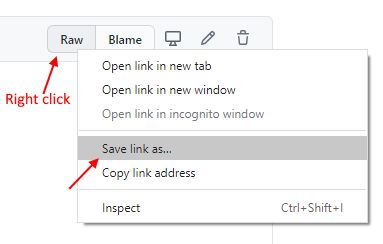
3. Ahora, haga clic y ejecute este archivo de formato WSF descargado en su computadora.
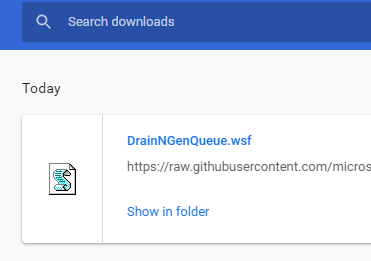
4. Si un aviso le pide que tenga un tipo de programa con el que se ejecute este programa, entonces elija Host de script de Windows.
Solución 3 - Reiniciar el servicio de telemetría de Nvidia
1. Servicios de búsqueda en el cuadro de búsqueda de Windows 10 y luego haga clic en el icono de búsqueda de servicios para abrir Service Manager.
2. Ahora, localice Servicio de contenedores de telemetría nvidia.
3. Haga doble clic en este servicio para abrir la ventana de propiedades.
4. Cerciorarse Tipo de inicio es automático.
5. Ahora, haga clic en detener el servicio y luego haga clic nuevamente en comenzar a iniciar el servicio.
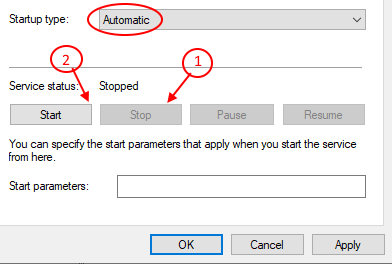
Nota: - Si recibe error con el mensaje de error “Windows no pudo iniciar el servicio en la computadora local. Error 1079 ", intente hacer pasos como se dan a continuación.
1 - Haga clic en Acceder Pestaña
2 - Ahora, haga clic en Navegar
3 - Escriba el nombre de su cuenta
4 - Haga clic en Aceptar.
5 - Finalmente, haga clic en Aplicar y haga clic en Aceptar y cierre todas las ventanas.
6 - Ahora, intente de nuevo.
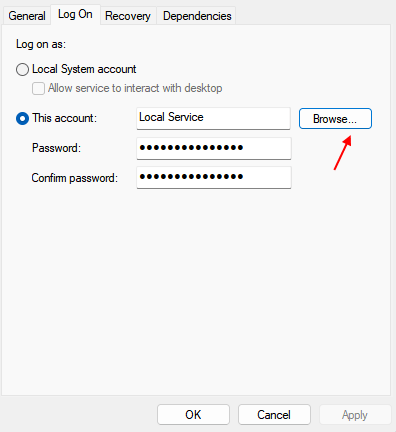
- « Código de error de la cámara incorporado 0xa00f4243 (0xc00d3704) corrección
- Error de redirección de MSFTConnectTest en Windows 10/11 PC corrección »

